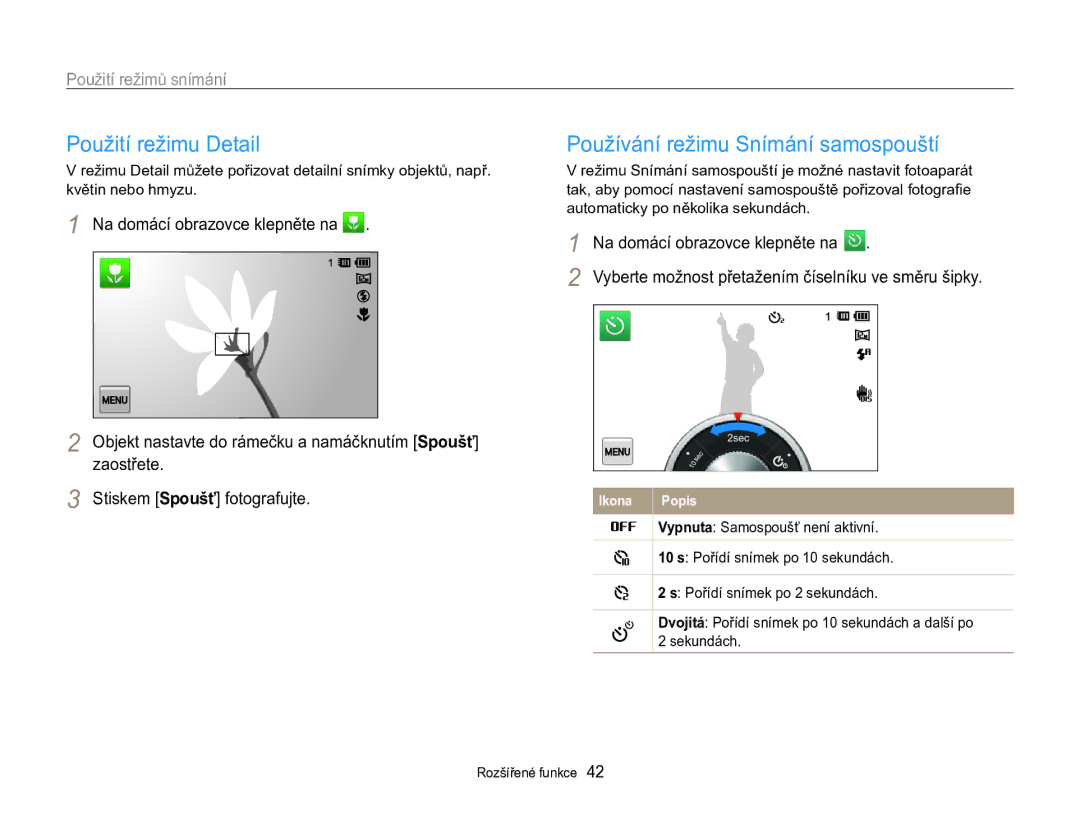MV800
Chraňte zrak objektu
Informace k bezpečnosti a ochraně zdraví
Nerozebírejte, ani se nepokoušejte opravit fotoaparát
Nesahejte na přístroj mokrýma rukama
Nepoužívaný nabíječ odpojte od sítě
Informace k bezpečnosti a ochraně zdraví
Baterie používejte pouze ke schválenému účelu
Průběhu činnosti blesku se jej nedotýkejte
Před použitím vyzkoušejte, zda fotoaparát pracuje správně
Nepoužívejte poškozené nabíječe, baterie ani karty
Informace o autorských právech
Uspořádání návodu k použití
Číslo strany s příslušnou informací
Ikony použité v návodu
Další informace
Bezpečnostní a další upozornění
Expozice jas
Výrazy použité v návodu
Použití tlačítka spouště
Objekt, pozadí a kompozice
Červené oči nebo
Časté otázky
Vyrovnávací. str
Pořizování snímků osob
Náhled
Nabíjení akumulátoru a zapnutí fotoaparátu
Obsah
Detekce zavřených očí mrknutí
Obsah
111
Tipy pro pořízení lepších snímků … ………………
Použití domácí obrazovky … ………………………
Použití režimu Nápověda … ………………………
Pořizování snímků … ………………………………
Volitelné příslušenství
Rozbalení
Tlačítko transfokátoru
Uspořádání fotoaparátu
Tlačítko spouště Vypínač Blesk Zásuvka Hdmi
Zásuvka USB a A/V
Kontrolka
Uspořádání fotoaparátu
Tlačítko spouště
Používání obrazovky
Paměťová karta
Vložení baterie a paměťové karty
Stisknutím pojistky uvolněte baterii
Paměťová karta
Zapnutí fotoaparátu v režimu přehrávání
Nabíjení akumulátoru a zapnutí fotoaparátu
Nabíjení akumulátoru
Zapnutí fotoaparátu
Klepněte na Nastavení data/času
Provedení úvodního nastavení
Klepněte na Language
Nastavení uložíte klepnutím na
Obrazovka se může lišit v závislosti na zvoleném jazyku
Provedení úvodního nastavení
Datum nastavíte klepnutím na šipky nahoru nebo dolů
Klepněte na , a poté nastavte čas
Ikony možností dotykové
Použité ikony
Stavové ikony
Ťukání
Použití dotykové obrazovky
Dotknutí
Tažení
Výběr možnosti.
Použití dotykové obrazovky
Nastavení zvuku
Otevření domácí obrazovky
Použití domácí obrazovky
Režimu Snímání nebo Přehrávání stiskněte Domů
Použití domácí obrazovky
Přetáhněte ji na nové místo
Přeskupení ikon
Nastavení tapety
Klepněte na ikonu a podržte ji
Dotkněte se volby pro uložení
Vyberte Průvodce ovládáním
Použití režimu Nápověda
Zobrazování popisu aplikace
Zobrazení Průvodce ovládáním
Nastavte objekt do rámečku Namáčknutím Spoušť zaostřete
Pořizování snímků
Stisknutím Spoušť fotografujte
Digitální rozsah
Transfokace
Pořizování snímků
Digitální transfokátor
Nastavení transfokátoru Intelli Režimu Snímání klepněte na
Transfokace Intelli
Vypnuto Zapnuto OIS nemusí fungovat správně
Omezení otřesů fotoaparátu OIS
Je-li zobrazeno
Správné držení fotoaparátu Omezení otřesů fotoaparátu
Namáčknutí spouště
Rámeček ostření
Použití aretace ostření
Jak zabránit rozostření objektu snímku
Použití režimů efektu … ……………………………
Používání portrétních režimů ………………………
Použití režimu Smart Auto
Použití režimů snímání
Na domácí obrazovce klepněte na Nastavte objekt do rámečku
Zaostřete
Používání režimu 3D foto
Použití režimů snímání
Stiskem Spoušť fotografujte
Prohlížeči hloubky 3D
Používání režimu Živé panorama
Pořízená scéna je uložena jako snímek
Snímání zakončíte uvolněním Spoušť
Protisvětlo Zachycení objektů v protisvětle
Použití režimu Scény
Použití režimu Noc
Na domácí obrazovce klepněte na Vyberte scénu
Používání režimu Snímání samospouští
Použití režimu Detail
Používání režimu Snímání dotykem
Použití režimu Dual is
Stiskem Spoušť spusťte časovač
Režimu Program můžete nastavit různé možnosti kromě
Použití režimu Program
Stiskem Spoušť pořiďte snímek
Přehled možností naleznete na straně
→ Moje obrazovka
Režimu Snímání klepněte na
Klepněte na jednu z ikon vpravo a podržte ji
Přetáhněte ikonu do požadovaného políčka vlevo
Přerušení záznamu
Použití režimu Snímání videa
Použití režimu Inteligentní video
Namáčknutím Spoušť zaostřete Stiskem Spoušť fotografujte
Používání portrétních režimů
Používání režimu Průvodce pózováním
Používání režimu Snímání s automatickým přiblížením
Používání portrétních režimů
Používání režimu Autoportrét
Fotoaparát automaticky pořídí snímek 3 sekundy po zaostření
Pořízení autoportrétu otočením obrazovky na výšku
Používání režimu Inteligentní portrét
Používání režimu Obraz v obrazu
Vyberte Nastavit
Tón tváře
Dotkněte se volby
Pozadí
Upravte Tón tváře a Retuš tváře
Používání režimu Rozmazání pozadí
Použití režimů efektu
Používání režimu Můj magický rámeček
Používání režimu Magický rám
Použití režimů efektu
Vyberte Posunem posuvníku upravte Průhlednost
Používání režimu Komický portrét
Zaostřete Stiskem Spoušť fotografujte
Klepněte na požadovaný filtr
Použití režimu Filtr snímku
Efekt trychtýře
Použití režimu Filtr filmu
Kresleného filmu
Hvězdicového filtru
Používá jemně hnědý tón
Použití režimu Vinětace
Červené barvy
Modrých tónů
Nastavení jasu a barev … …………………………
Zde se dozvíte více o možnostech nastavení režimu Snímání
Nastavení rozlišení snímků
Volba rozlišení a kvality
Volba rozlišení
Dotkněte se požadované volby
Nastavení kvality snímků
Volba obrazové kvality
Volba rozlišení a kvality
Nastavení rozlišení videa
→ Frekv.snímání
Nastavení kvality videa
Vypnuto
Snímání při špatném osvětlení
Potlačení červených očí
Použití blesku
Redukce červených očí
Snímání při špatném osvětlení
Červené oči
Vyrovnávací
Nastavení citlivosti ISO
Použití makra
Změna zaostření fotoaparátu
Režimu Snímání klepněte na → Ostření Vyberte Makro
Vyberte Inteligentní dotykový AF
Použití inteligentního dotykového ostření
Změna zaostření fotoaparátu
Režimu Snímání klepněte na → Oblast ostření
Nastavení oblasti ostření
Rozpoznání tváří
Použití rozpoznání tváře
Vyberte Autoportrét
Pořízení autoportrétu
Pořízení snímku úsměvu
Použití rozpoznání tváře
Vyberte Int. rozpoznání tváře
Detekce zavřených očí mrknutí
Použití funkce Inteligentní rozpoznání tváře
Vyberte Detekce mrknutí
Režimu Snímání klepněte na → Int. úprava FR
Registrace tváří jako oblíbených Moje hvězda
Vyberte Moje hvězda
Zobrazení oblíbených tváří
Klepněte na po zobrazení seznamu tváří
Vyberte Seznam tváří
Vaše oblíbené tváře jsou v seznamu označeny pomocí
Ruční nastavení expozice EV
Nastavení jasu a barev
Bez ACB
Kompenzace protisvětla ACB
Změna možností měření
Nastavení jasu a barev
Středově vyváž
Volba světelného zdroje vyvážení bílé
Vícebodové
Bodové
Vlastní nastavení vyvážení bílé
Vyberte Vlastní nastavení
Jednorázové Pořízení jediného snímku
Použití režimů série
Sekvenční
Použití efektů Inteligentního filtru
Použití efektů/Úprava snímků
Dostupné filtry v režimu Program
Měkkých modrých tónů
Použití efektů/Úprava snímků
Dostupné filtry v režimu Video
Kontrastu a červené barvy
Sníží barevnost a jas + Přidá barvy a jas
Nastavení fotografie
Pro uložení změn klepněte na
Nastavte ostrost, sytost a kontrast snímků
Nastavení zvuku transfokátoru
Dual is
Dostupné možnosti snímání v režimu Snímání
Dostupné možnosti snímání v režimu Snímání
Přehrávání/Úpravy
Spuštění režimu přehrávání
Prohlížení snímků a videí v režimu Přehrávání
Stiskněte Přehrávání
Zobrazení pohybu → Zapnuto
Prohlížení snímků a videí v režimu Přehrávání
Zobrazení souborů s využitím rozpoznání pohybu
Pro aktivaci rozpoznání pohybu se dotkněte volby
→ Seznam tváří
Režimu Přehrávání klepněte na
Zobrazení v režimu přehrávání
Řazení oblíbených tváří
Zobrazení souborů v podobě náhledu v režimu Smart album
Přetáhněte tvář do nového umístění
Přehrávání prezentace
Zobrazení souborů s efektem stránkování
Mazání souborů Video soubor
Mazání více souborů
Režimu Přehrávání označte soubory, které chcete
Chraňte své soubory před náhodným smazáním
Mazání jednoho souboru
Klepněte na Kopie na kartu
Zobrazení snímků
→ Vymazat
Klepněte na Vymazat vše
Přehrávání prezentace
Dotkněte se volby pro návrat do režimu Přehrávání
Dotkněte se Klepněte na
Prohlížení panoramatických snímků
Efekt
Přehrávání videa
Klepnutím na spustíte prezentaci
Interval
Pořídit snímek
Aby začalo ořezání
Při prohlížení videa klepněte na v místě, kde chcete
Pořízení snímku z videa
Naučte se, jak upravovat snímky
Úprava snímků
Změna rozlišení snímků
Otočení snímku
Klepněte na → snímek Zvolte volbu nastavení
Úprava snímků
Nastavte jas, kontrast nebo sytost.
Odstranění červených očí
Klepněte na → snímek
Úprava tmavých objektů ACB
Retuš tváří
Otáčení
Tvorba scénáře
Scénář bude vytvořen z rámečků podle počtu nahraných snímků
Vytvoření tiskové objednávky Dpof
Klepněte na Připojení → Video výstup
Zobrazení souborů na televizoru, Hdtv nebo 3D televizoru
Zapněte fotoaparát
Fotoaparátu nebo Hdtv
Zobrazení souborů na televizoru, Hdtv nebo 3D televizoru
Klepněte na Připojení → Velikost Hdmi
Soubory prohlížejte pomocí dálkového ovladače
Zobrazení souborů na 3D televizoru
Zapněte na televizoru funkci 3D
Požadavky
Přenos souborů do počítače s operačním systémem Windows
Vyberte na počítači cílovou složku, a poté vyberte Ano
Přenos souborů přes Intelli-studio
Přenos souborů do počítače s operačním systémem Windows
Klepněte na Připojení → Software pro PC → Zapnuto
Použití Intelli-studio
Vypněte fotoaparát
Vnějšího disku
Klepněte na Připojení → Software pro PC → Vypnuto
Přetáhněte soubory nebo je uložte na počítač
Odpojení fotoaparátu pro Windows XP
Počítač rozpozná fotoaparát automaticky
Připojte fotoaparát k počítači Macintosh kabelem USB
Přenos souborů do počítače s operačním systémem Mac
Zrušit
Tisk snímků s tiskárnou PictBridge
Klepněte na Připojení → USB→ Tiskárna
Stisknutím zahajte tisk
Nastavení možností tisku
Tisk snímků s tiskárnou PictBridge
Nastavení
Klepněte na položku
Nabídka Nastavení
Otevření nabídky nastavení
Na domácí obrazovce klepněte na Klepněte na nabídku
Displej
Zvuk
Nabídka Nastavení
Vypnuto , Zapnuto
Připojení
Auto *, Tmavý , Normální , Jasný
Vysoké *, Standard
PAL 1080i *, 720p , 576p
Obecné
Otočení fotoaparátu. Vypnuto, Zapnuto
Určete způsob, jímž se pojmenovávají soubory
Minuta, 3 minuty*, 5 minut, 10 minut
Resetováno. Ano, Ne
Reset nabídek a možností snímání datum a
Chráněných souborů. Ano, Ne
Přílohy
Chybová hlášení
Tělo fotoaparátu
Údržba fotoaparátu
Čistění fotoaparátu
Objektiv a dotyková obrazovka
Použití na plážích nebo na břehu
Použití a ukládání fotoaparátu
Údržba fotoaparátu
Nevhodná místa pro použití nebo ukládání fotoaparátu
Další upozornění
Paměťové karty
Podporované paměťové karty
Upozornění při používání paměťových karet
Kapacita karty
Údaje o akumulátoru
Akumulátor
Výdrž baterie
Chraňte baterie, nabíječky a paměťové karty před poškozením
Hlášení slabé baterie
Poznámky k užívání baterie
Upozornění týkající se používání baterií
Akumulátory a nabíječem zacházejte správně
Poznámky k nabíjení z připojeného PC
Pravidla pro likvidaci
Zapnuté zařízení neponechávejte v uzavřeném prostoru
Poznámky k nabíjení akumulátoru
Dříve, než se obrátíte na servis
Dříve, než se obrátíte na servis
→ Tento počítač → Intelli-studio → iStudio.exe
Snímač obrazu
Technické údaje fotoaparátu
Efekty
Technické údaje fotoaparátu
Přehrávání
Rozměry š x v x h
Slovníček
Slovníček
Měření
Jpeg Joint Photographic Experts Group
LCD Displej z tekutých krystalů
Makro
Vinětace
Expoziční doba
Vyvážení bílé vyvážení barev
Správná likvidace výrobku Elektrický a elektronický odpad
Správná likvidace baterií v tomto výrobku
Rejstřík
Rejstřík
Ořezání 94 záznam
Nastavení zvuku transfokátoru
Přehrávání 93 snímání
Zvětšení Zvuk autofokusu 113 Zvuk ostření 3D TV